Tabl cynnwys
Creu llif gwaith llyfn yw un o'r pethau mwyaf defnyddiol y gallwch chi ei wneud fel dylunydd, a gall cael eich gorfodi i newid apiau yng nghanol llif da ddinistrio'ch cynhyrchiant mewn gwirionedd.
Mae llawer o ddylunwyr cynllun newydd yn mynd yn rhwystredig trwy newid yn ôl ac ymlaen yn gyson rhwng InDesign a Photoshop i brofi gwahanol driniaethau delwedd, ac maen nhw'n dyheu am ffordd i wneud delwedd ddu a gwyn yn uniongyrchol o fewn InDesign.

Gall InDesign wneud llawer o bethau rhyfeddol, ond mae wedi'i adeiladu o'r gwaelod i fyny i fod yn gymhwysiad cynllun tudalen, nid yn olygydd delwedd. Mae trosi delwedd yn gywir o liw i raddfa lwyd yn broses dechnegol gymhleth nad yw InDesign wedi'i chynllunio ar ei chyfer.
Os ydych chi eisiau creu delweddau du-a-gwyn o ansawdd uchel (sy'n cael eu hadnabod yn dechnegol fel delweddau graddlwyd), yna mae gwir angen i chi ddefnyddio golygydd delwedd fel Photoshop. <1
3 Ffordd i Efelychu Delweddau Du a Gwyn yn InDesign
Os nad ydych yn poeni am gael y trosiad perffaith o liw i ddu a gwyn, yna gallwch ffugio'r effaith yn InDesign - ond Mae'n rhaid i mi eich rhybuddio na fydd yn agos at yr ansawdd y gallwch ei gael o drawsnewid graddlwyd iawn yn Photoshop .
Efallai y byddwch hefyd yn cael canlyniadau rhyfedd os byddwch yn anfon y delweddau hyn wedi'u haddasu allan i argraffydd, felly cadwch hynny mewn cof cyn i chi ddefnyddio'r technegau hyn ar brosiect argraffu. Os ydych chi'n dal yn ymroddedig beth bynnag,darllen ymlaen!
Cyn belled ag y gallaf ddweud, mae'r ddau ddull hyn yn darparu canlyniadau union yr un fath, ond efallai y byddwch yn dod o hyd i amrywiadau yn dibynnu ar gynnwys y ddelwedd wreiddiol rydych chi'n ei haddasu.
Ar gyfer pob dull, dechreuwch drwy osod eich delwedd yn eich dogfen InDesign yn y ffordd safonol gan ddefnyddio'r gorchymyn Lle .
Dull 1: Petryalau a Moddau Cyfuno
Newid i'r teclyn Petryal gan ddefnyddio'r panel Tools neu'r llwybr byr bysellfwrdd M.
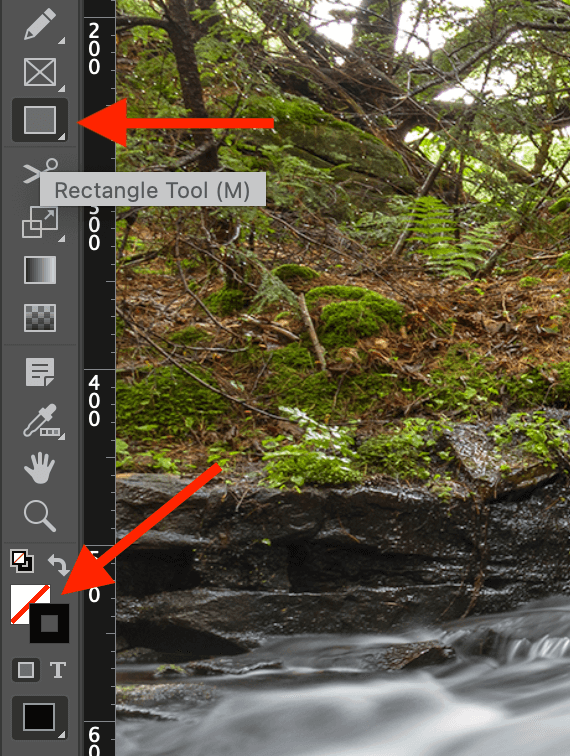
Ar waelod y panel Tools , newidiwch y lliw Fill swatch i Du a'r lliw strôc Strôc i Dim (a gynrychiolir gan swatch wen wedi'i chroesi â llinell groeslin goch).
Gallwch wneud hyn â llaw gan ddefnyddio'r swatches, neu gallwch ei wneud yn gyflym iawn gan ddefnyddio llwybrau byr bysellfwrdd: pwyswch yr allwedd D i newid i'r rhagosodiad Strôc a Llenwch gosodiadau, yna pwyswch Shift + X i'w cyfnewid.
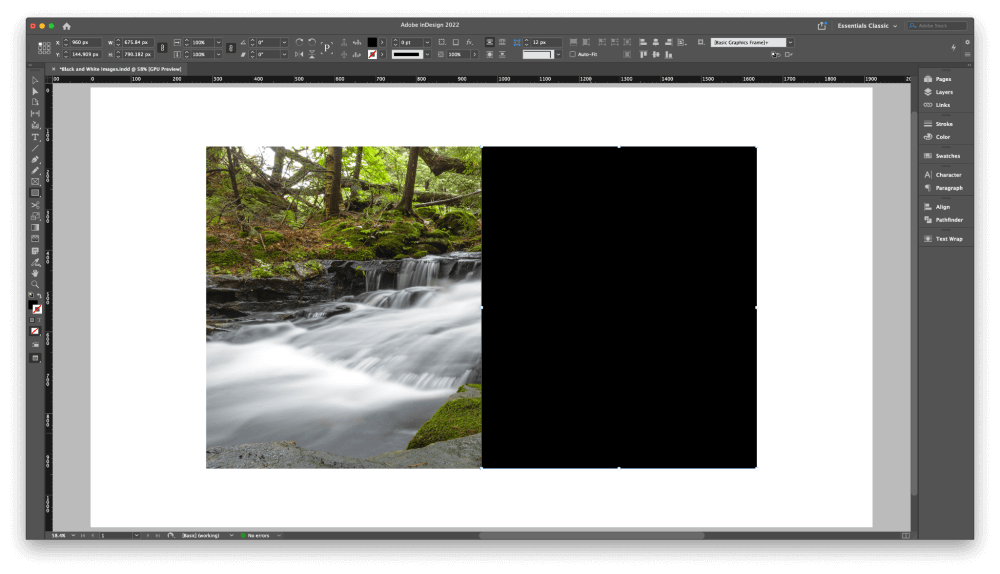
Gan ddechrau ar un gornel o'ch delwedd, cliciwch a llusgwch i dynnu petryal du solet dros ben y dimensiynau ffrâm delwedd lawn.
Mae'n iawn os yw'r petryal yn ymestyn heibio ymylon y ddelwedd ychydig, ond dylai eich delwedd gael ei gorchuddio'n llawn. Yn fy enghraifft i, dim ond hanner y ddelwedd rydw i'n ei orchuddio fel y gallwch chi weld y broses yn gliriach.
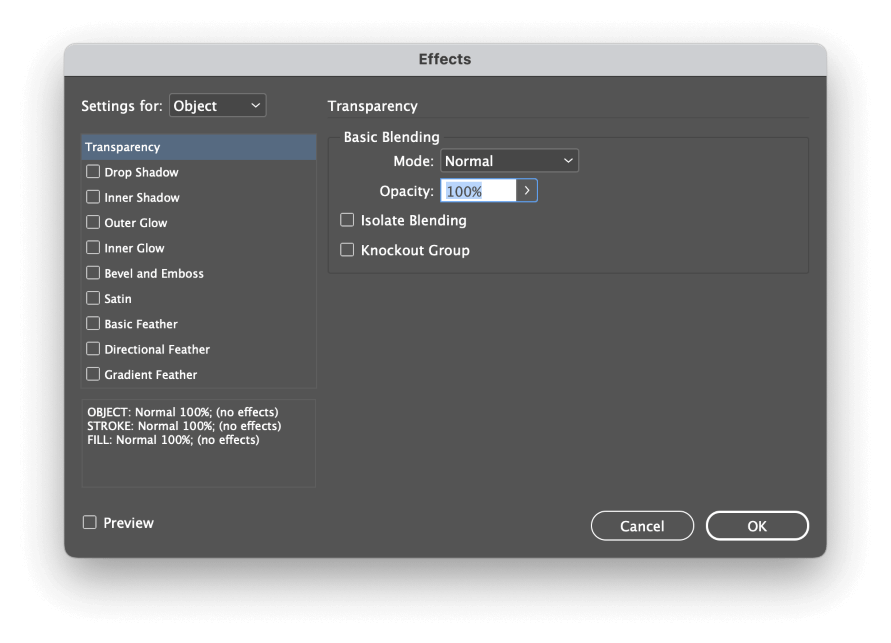
Nesaf, de-gliciwch eich petryal i agor y ddewislen cyd-destun naid, yna dewiswch yr is-ddewislen Effects a chliciwch Tryloywder . Bydd InDesign yn agor y ffenestr ddeialog Effects , gan ddangos y tab Tryloywder .
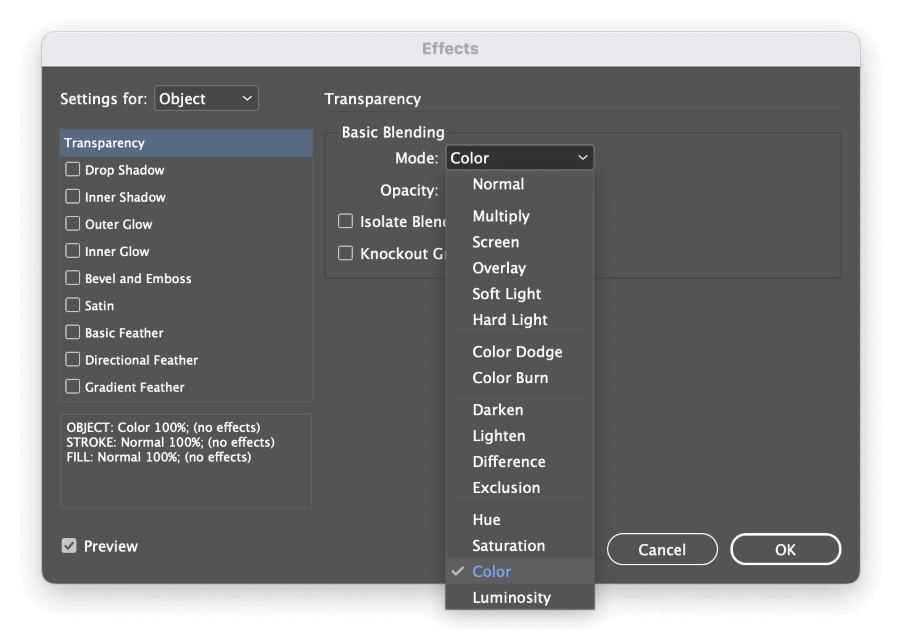
Yn yr adran Cyfuno Sylfaenol , agorwch y >Modd ddewislen gwympo a dewis Lliw . Gallwch alluogi blwch ticio Rhagolwg i weld y canlyniad ac yna clicio OK .

Mae eich delwedd nawr yn ymddangos yn annirlawn. Nid yw'n ddelwedd du-a-gwyn yn dechnegol, ond mae mor agos ag y gallwch ei chael heb adael InDesign.
Dull 2: Llenwadau Papur a Dulliau Cyfuno
Mae'r dull hwn ychydig yn fwy anfeidrol i'w sefydlu, ond nid oes rhaid i chi dynnu llun unrhyw wrthrychau ychwanegol yn eich delwedd. Wedi dweud hynny, efallai y bydd yn darparu canlyniadau mwy annisgwyl oherwydd ei ddefnydd o'r swatch Papur arbennig.
Rwyf bob amser yn defnyddio Photoshop i greu fy ndelweddau du-a-gwyn, felly ni allaf addo y bydd yn gweithio ym mhob sefyllfa, ond rwy'n argymell mai dim ond ar y dogfennau a fwriedir y dylid defnyddio'r dull hwn ar gyfer arddangosiad sgrin (neu, yn well eto, heb ei ddefnyddio o gwbl).

Dewiswch eich ffrâm delwedd gan ddefnyddio'r teclyn Dewisiad , a lleolwch y swatch Fill yn y panel Control ar frig y ffenestr prif ddogfen (a amlygwyd uchod). Agorwch y gwymplen a newidiwch y gosodiad Llenwi i Papur .
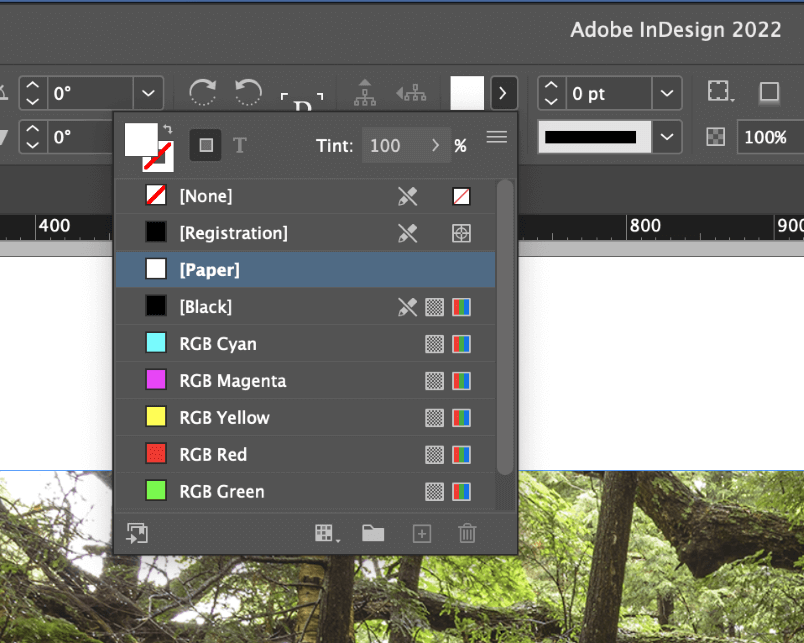
Nesaf, cliciwch y Gafaelwr Cynnwys yng nghanol eich delwedd i ddewis gwrthrych y ddelwedd ei hun, ac yna cliciwch ar y dde ar y ddelwedd i agor ydewislen cyd-destun naid. Dewiswch yr is-ddewislen Effects , a chliciwch Tryloywder .
Mae'n hanfodol sicrhau eich bod yn golygu tryloywder gwrthrych y ddelwedd, nid ffrâm y ddelwedd. Os ydych chi wedi gwneud pethau'n iawn, bydd yr opsiwn Gosodiadau ar gyfer: yn cael ei osod i Graffeg , ac ni fydd yr holl opsiynau eraill yn y gwymplen ar gael.
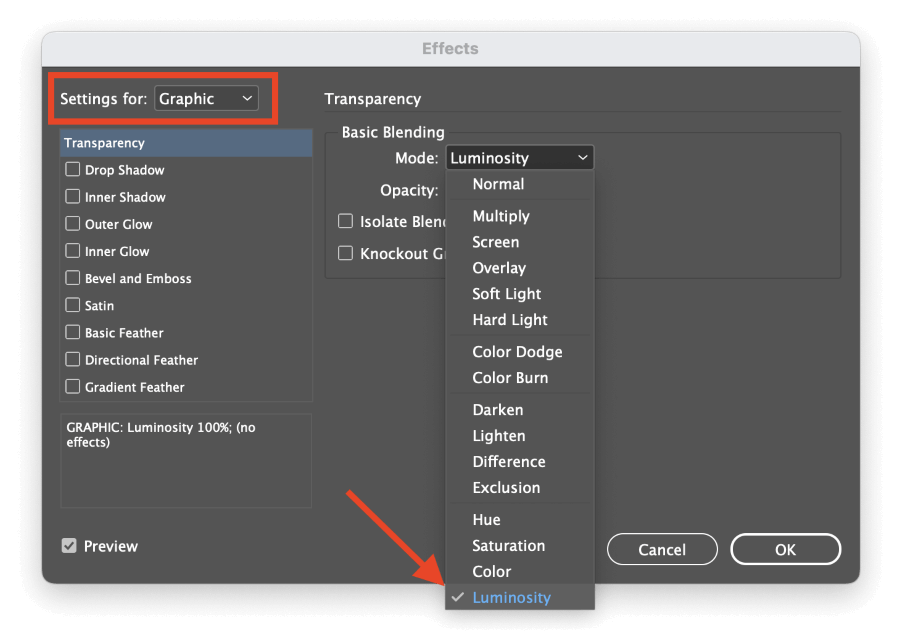
Yn yr adran Cyfuniad Sylfaenol , agorwch y gwymplen Modd a dewiswch Goleuedd . Cliciwch y botwm OK , a bydd eich delwedd graddlwyd efelychiedig yn cael ei datgelu.
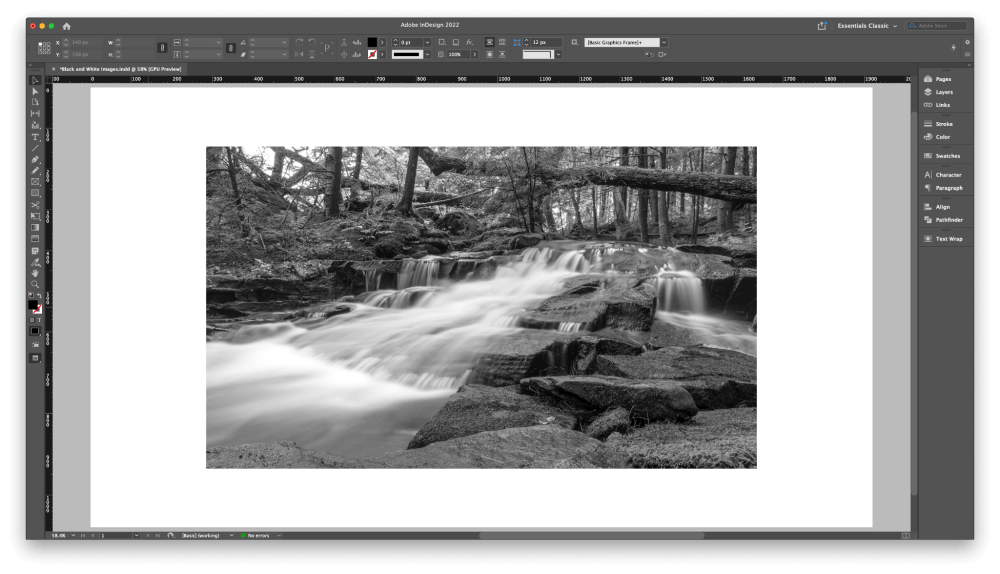
Unwaith eto, ni chewch chi ddelwedd ddu-a-gwyn berffaith, ond dyma'r unig ffordd arall y gwn i o gyflawni'r swydd yn gyfan gwbl o fewn InDesign.
Dull 3 : Gan ddefnyddio'r Edit Original Command
Os ydych am gyflymu eich llif gwaith InDesign heb aberthu ansawdd delwedd, yna gallwch fanteisio ar system delweddau cysylltiedig InDesign i gael y gorau o'r ddau fyd.
Gosodwch eich delwedd fel arfer gan ddefnyddio'r gorchymyn Lle , yna de-gliciwch y ddelwedd a dewis Golygu Gwreiddiol o'r ddewislen naidlen cyd-destun. Bydd InDesign yn agor y ddelwedd yn golygydd delwedd rhagosodedig eich system weithredu, ond os byddai'n well gennych ddefnyddio un arall, gallwch ddewis Golygu Gyda o'r ddewislen naid i nodi'r golygydd yr hoffech ei ddefnyddio.
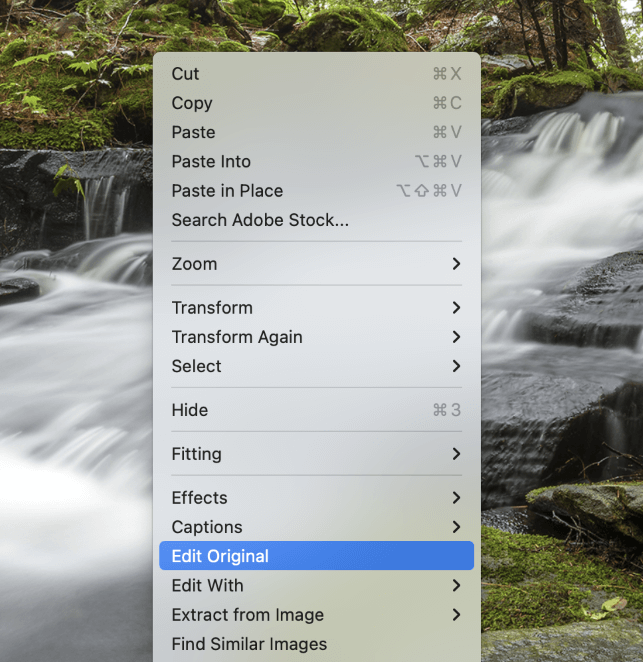
Yn eich hoff olygydd delwedd, defnyddiwch ba bynnag ddull trosi graddlwyd rydych chi'n ei hoffi, ac yna cadwchy ddelwedd gan ddefnyddio'r un enw ffeil.
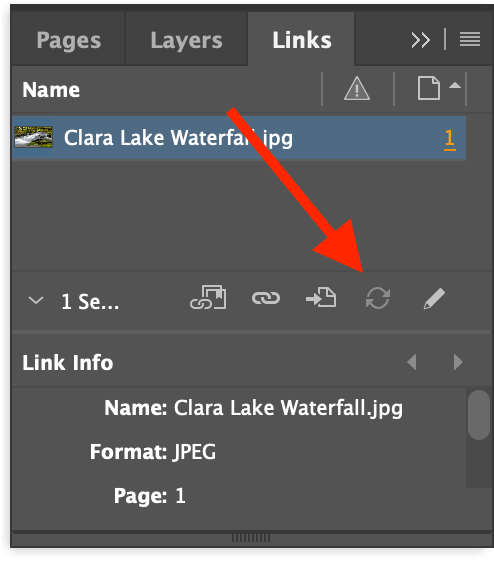
Newid yn ôl i InDesign, ac agor y panel Dolenni . Dewiswch y cofnod cyswllt sy'n cyfateb i'r ddelwedd rydych chi newydd ei golygu, a chliciwch ar y botwm Diweddaru Dolen ar waelod y panel (gweler uchod).
Bydd InDesign yn adnewyddu'r ddelwedd i ddangos y fersiwn sydd newydd ei haddasu tra'n cynnal eich graddfa, cylchdro a lleoliad presennol.
Gair Terfynol
Dyna bopeth sydd angen i chi ei wybod am sut i wneud delwedd yn ddu a gwyn yn InDesign: yn dechnegol, mae'n amhosibl. Gallwch ei ffugio gan ddefnyddio cwpl o wahanol ddulliau, ond nid yw'r un yn cynhyrchu'r trosi graddlwyd o ansawdd uchel y gallwch ei gyflawni gyda Photoshop nac unrhyw olygydd delwedd pwrpasol arall.
Defnyddiwch yr offeryn cywir ar gyfer y swydd bob amser, a hapus i drosi!

